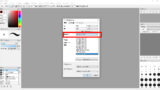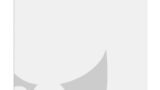どうも、おもちです。

・LINEスタンプってPC(パソコン)でどうやって作るの?
・LINEスタンプを作るときの画像作成ソフトなに使えばいいの?
・LINEスタンプの審査を通過させるためのコツを教えて?
こんな悩みを解決できる記事になっています!
私は今までパソコンで無料の画像制作ソフトを使いLINEスタンプを約300個作りました。
こんな私が解説をします。
私がつくったLINEスタンプとLINE絵文字です。ご覧ください。
⇒LINEスタンプ
⇒LINE絵文字
LINEスタンプの作り方
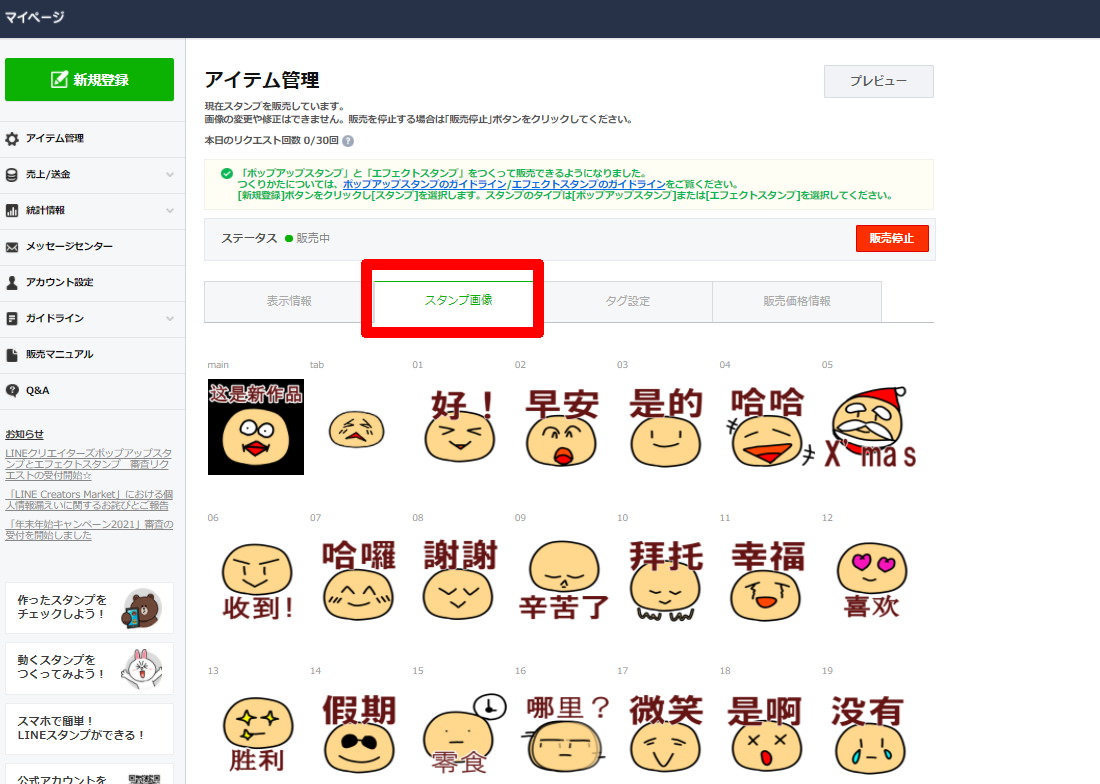
LINEスタンプの作り方
LINEスタンプは誰でも作成できます。
なぜなら、自分も趣味活動で始めたからです。
具体的な流れ
1.画像作成ソフトを選ぶ
2.LINE クリエイターズマーケットに登録
3.スタンプを作ってアップロード
4.スタンプの審査を受ける
5.スタンプの販売開始
繰り返しになりますがLINEスタンプは誰でも作れます。
スマホよりPCが簡単な理由とは?
おすすめはPC(パソコン)で作る方法です。
理由は大きな画面をみながら作れるから!
実際にはいくつもの画像ファイルを編集したりファイル移動の繰り返しになります。
さらに繰り返し作業は画面が小さいとストレスにるからです。
というわけでPCの作業は楽だし効率的です。
まず、やるべきことは2つ
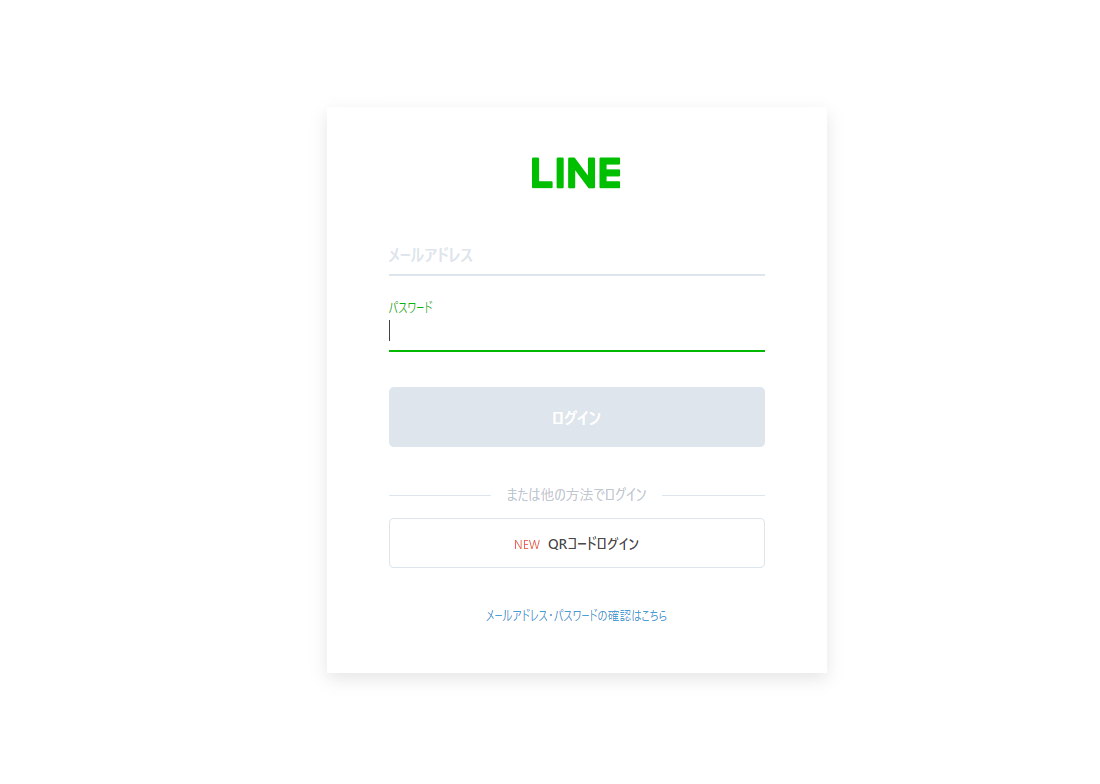
まず、やるべきことは2つある!
①画像制作ソフト準備②アカウント登録です!
なぜかというとスタンプ制作や販売管理が必要だからです。
具体的には画像制作ソフトは無料から選びます。
アカウント登録は公式サイトから行います。
もしかすると最初から本格的に画像制作ソフトを使って描きたい人は
迷わず有料版を使いましょう!
さらに深堀りします。
画像制作ソフト準備
最初は無料で使える画像制作ソフトをおすすめします!
そのわけは満足のいく画像をつくることができるからです。
実際に自分も「GIMP」や「FireAlpaca」を使っていました。
「Firealpaca」はLINEスタンプ仕様の仕組みがあるので簡単です。
【LINEスタンプ初心者向け】FireAlpacaの使い方を解説
本格的なイラストに挑戦したい場合は「CLIP STUDIO」がおすすめです。有料ですがお試しが可能です。
繰り返しになりますが最初は無料の画像制作ソフトで作りましょう。
■「FireAlpaca」の特徴
・WinとMac対応のペイントソフトです。
・利用者も多いツールです。
・無料です。
■「GIMP」の特徴
・Win対応している画像編集ソフトです。
・エフェクト機能やレイヤー機能が充実。
・無料です。
■「CLIP STUDIO」の特徴
・漫画制作にも使うペイントツールです。
・教育の現場でも使われてます。
・有料です。
【学生必見!】1万円以下で手に入る!おすすめのペンタブレット3選
おすすめのペイントソフト!LINEスタンプ作成の初心者でも使えた!
アカウント登録
LINEクリエイターズマーケット(公式)のアカウント登録を今すぐします!
理由は作った画像登録や審査リクエストするからです。
わかりやすく登録手順をまとめました!
①LINECreatorsMarketにアクセス
②メルアドとパスワードと必要事項の入力
③メール内の本文リンクURLをクリック
深堀りします!
①LINE Creators Market(公式サイト)にアクセスします。
LINE Creators Marketにアカウント情報を入力してクリエイターの登録を行います。
既にLINEアプリで登録している場合はアカウント情報とパスワードを入力します。
アカウント情報はLINEアプリの「設定」>「アカウント」から確認できます。
LINEアプリのインストールがまだの方
・まずはじめにLINEアプリのダウンロードおこないます。
・LINEアプリのアカウントの作成を行います。
その後にLINEアプリのアカウントでLINE Creators Market登録をします。
②メールアドレスとパスワードと必要事項の入力をします。
③登録したメールアドレスにメールが届くので本文のリンクURLをクリックします。
④登録完了
というわけで、3分あればアカウント登録は終わります。
画像に関する注意ポイント
画像に関する注意ポイント
画像を作るにはいくつか注意することがあります。
なぜかというとスタンプ作成のガイドラインが設けられているからです。
例えば、他人が作ったものをコピーしてそのまま使うというのはNGです。
おさらいですが画像を作るときは守らなければならないルールがあります。
ガイドライン掲載
ルールを一度確認しておきましょう!
LINEガイドライン「モラル」「ビジネス・広告」「権利・法律」におけるガイドラインです。
理由はルールが守られていないと作り直しになるからです。
1週間かけて作って結果は審査落ち泣そこから1週間かけて修正するのがいい例です。
つまり時間の無駄となってしまうわけです。
というわけで、ガイドラインに沿ったものを作りましょう!でないとOKがもらえません。
画像数の規定
3種類の画像を準備します。メイン画像、タブ画像、スタンプ画像です。
なぜかというと、審査をリクエストするには決められた枚数を準備する必要があるからです。
具体的には
メイン画像は1枚、
スタンプ画像は8枚、16枚、32枚、40枚、
タブ画像は1枚
です。
アドバイスですが販売目的なら40枚画像を用意しましょう。
その理由はコスパです。
例えばの話、カードが欲しくて120円支払って購入しました。
Aは8枚しか入ってない
Bは40枚も入っている
購入希望者はどちらが喜ぶと思いますか?
答えはBですよね!
まとめますがメイン画像とタブ画像は1枚ずつ、スタンプ画像は選択制です。
サイズの規定
メイン画像、タブ画像、スタンプ画像とそれぞれ決められたサイズがあります。
理由はガイドラインに定められているからです。
具体的にはこんな感じです。
■メイン画像
縦240px横240px
目に留まる一押し画像を選びます!
■タブ画像
縦96px横74px
トーク画面下の見出しに表示されます。
■スタンプ画像
縦370px横320px
トークルームで表示されます。
もし、サイズが正しいものでない時はアップロード時にエラーとなります。
したがって規定サイズにおさまる画像を用意しましょう。
著作権に関する規定
LINEスタンプを作るときは著作権侵害をするようなデザインはNGです。
審査リクエストを通過させるコツ7つ
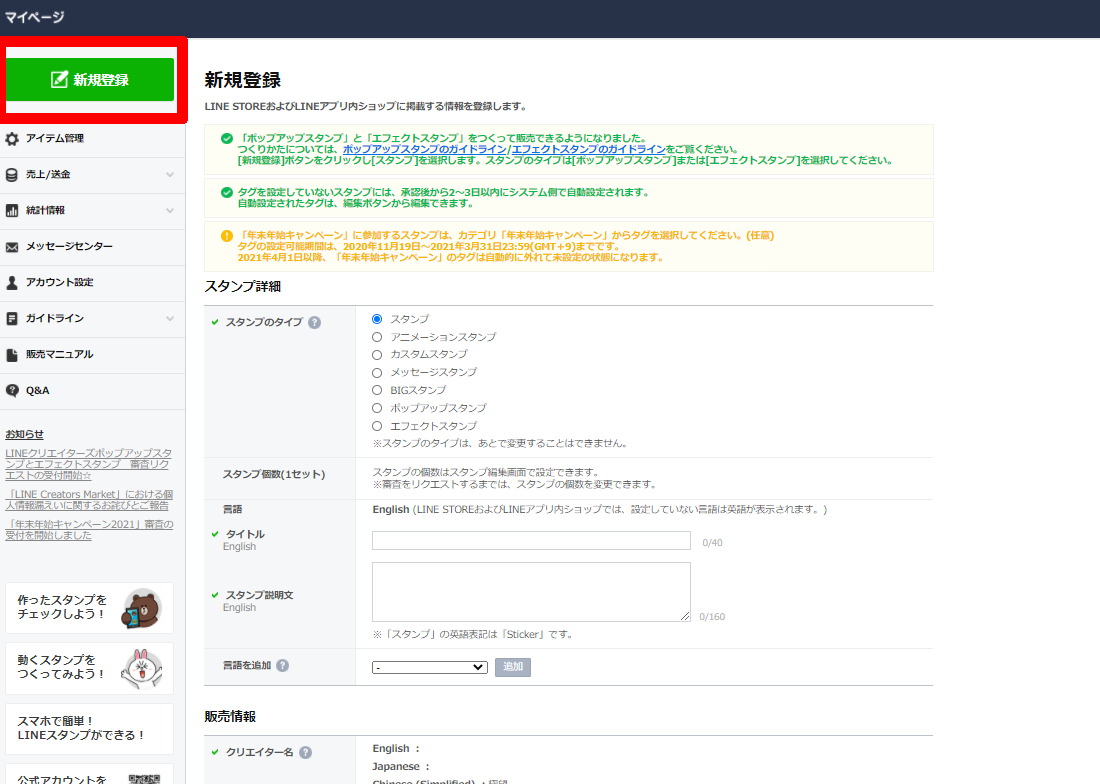
審査リクエストを通過させるコツ7つ
審査リクエストしても審査落ちではショック大です。
【必見】よくハマってしまう!LINEスタンプの審査落ち5パターン
こんなことにならないように審査リクエストを通過させるコツがあるのでまとめました。
具体的には下記の7つです。
①LINEスタンプ情報の登録
②スタンプの画像の設定
③画像を書き出す方法
④画像のアップロード
➄スタンプのタグ設定
⑥販売価格の設定
⑦審査をリクエスト
詳しくみていきましょう。
【図解】LINEスタンプをクリエイターズマーケットに新規登録手順
①LINEスタンプ情報の登録
スタンプに関する情報を文書で入力します。特にタイトルは工夫をしましょう!
理由は興味や魅力的なタイトルは購入者の目に留まる可能性があるからです。
例えば
「挨拶」「日常使い」「敬語」は
よくキーワード検索されています。
実際入力するときに自分も驚いたのですが英語入力が基本です。
そのため、苦手な人はGoogle翻訳やローマ字入力を活用します。
次に販売国である日本人向けに言語追加から日本を選択します。日本語でも入力します。
さらに、さらに入力を進めていくと手がとまる箇所があります。
それがコピーライトです。困ってしまったら、、、、
こんな感じでもOKです。
⇒ⓒ2023ニックネーム
繰り返しになりますがスタンプの情報は基本英語入力です。忘れずに言語追加で日本語を選択して日本語でも入力しましょう。
②スタンプの画像の設定
メイン画像やタブ画像はスタンプ画像のサイズ変更したものを使うと効率的!
わざわざメイン画像用やタブ画像用を作る必要がありません。
ただ、注意点があってサイズ変更をして使うことです!
わかりやすくいうと、
一押しのスタンプを1個選んでサイズをメイン画像サイズに変更して使います。
セリフ文字がないスタンプを1個選んでタブ画像サイズに変更して使います。
ということで、メイン画像やタブ画像はサイズ変更すればOKです。
③画像を書き出す方法
審査落ちで一番多いのが背景透過漏れです。
背景透過をしてPNG形式で保存しましょう!
理由はGIMPは手順が複雑、FireAlpacaは簡単だからです。
実際にGIMPという画像編集ソフトを使っていた頃はよく背景透過漏れがありました。
その後、Firealpacaを使うようになってからは背景透過漏れはゼロになりました!
つまり、FireAlpacaを最初から使えば、背景透過漏れで審査落ちすることはなくなります。
【LINEスタンプ初心者向け】FireAlpacaの使い方を解説
④画像のアップロード
じつは結構、画像の並び順は重要なんです!
根拠はデータで検証してみたんですが、配置場所によって使用回数に大きな差が出ます!
わかりやすくいうと1~8個目は使いやすいスタンプがいいです。
挨拶スタンプや返事スタンプはGoodです!
逆にあまり普段使わないスタンプはBadです!
よって、日常会話でよく使う、または使いやすいスタンプは1~8個目に並べましょう。
➄スタンプのタグ設定
タグの設定は時間があるならする程度で問題ありません。
なぜなら、タグの設定には時間がかかるのでかなりめんどくさいからです。
具体的にはタグを設定することで「オートサジェスト機能」が働くようです。
簡単にいうとトークで文字を入力すると候補スタンプとして表示されやすくなるようです。
言いたいことは勝手に2~3日後にシステム側で自動でタグ設定してくます。
⑥販売価格の設定
販売価格は120円にします!
その理由はいしいもとこさん作のスタンプは超有名ですが120円だからです。
もし、無名のスタンプが120円じゃなかったら、なんの魅力もないからです。
というわけで、販売価格は120円にします!
実は最初から120円設定されているので自分では何もしなくてOKです。
⑦審査をリクエスト
ここまで出来るとクエストボタンが緑色になります。
ポチッと押せる状態になります。
もし、灰色のままでボタンが押せない場合は不備の項目があるので確認して修正しましょう。
過去にリクエストの審査にかかる日数を調査したことがあります。
LINEスタンプやLINE絵文字の審査日数と土日の対応はしてるの?
というわけで、リクエストをしたら審査結果を数日間は待ちましょう!
LINEスタンプの販売方法
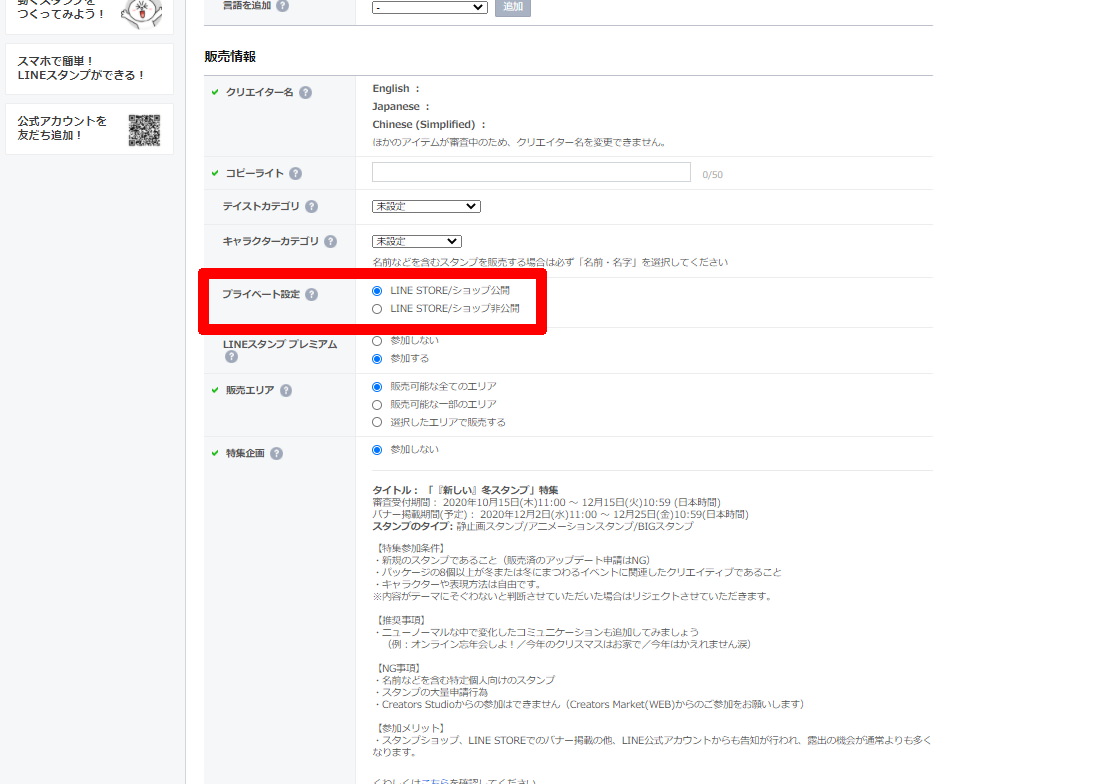
LINEスタンプの販売方法
審査結果が通過されないと販売することはできません!
なぜかというと、承認されないと販売開始のボタンが押せないからです。
実際のところ、販売開始ボタンを押してむすぐに購入できるわけではありません。
システム側のタイミングで情報が更新されるので、反映までに時間を要す場合もあります。
というわけで、承認の通知が届いたら忘れずに販売開始ボタンを押しておきましょう。
LINEスタンプの売上げアップのコツ
LINEスタンプの公開
LINEスタンプが公開された状態になったらSNSで拡散しましょう!
なぜかというと、公開になると購入用URLと作者のURLが表示されるようになるからです。
自分もやってましたが、SNSで情報発信することはもちろんですが、
メールに購入用URLのリンクを貼って友達に知らせてました。
というわけで、公開されたら情報発信することが重要です。
【副業】LINEスタンプの分配金っていくら手元に入ってくるのか?
スタンプを購入して使う
自作したスタンプはまず自分で使いまくる!
やっぱり、自作すると愛着が湧いてきます。
実際に最初はわからないことだらけでした。
調べてはトライ&エラーの連続でした。
やっと承認された時は嬉しかったです!
すぐ購入してそればかり使ってました笑
自作したスタンプは最初の購入者になろう!
スタンプをプレゼントする
LINEスタンプはプレゼントする機能がある。
なんで、そんなこと知ってるのかというと
理由はプレゼント機能をつかってたからです。
たとえば段々上達してくるものです。
クオリティーの高いスタンプが完成した時だけ
まわりにプレゼントしていました。
残念な点が1点あります。スタンプ購入費用は自分持ちです。
でも、もしプレゼントを受け取った人がスタンプを使ってくれたら宣伝になります。
つまり、先行投資というわけです。
LINEスタンプでよくある質問
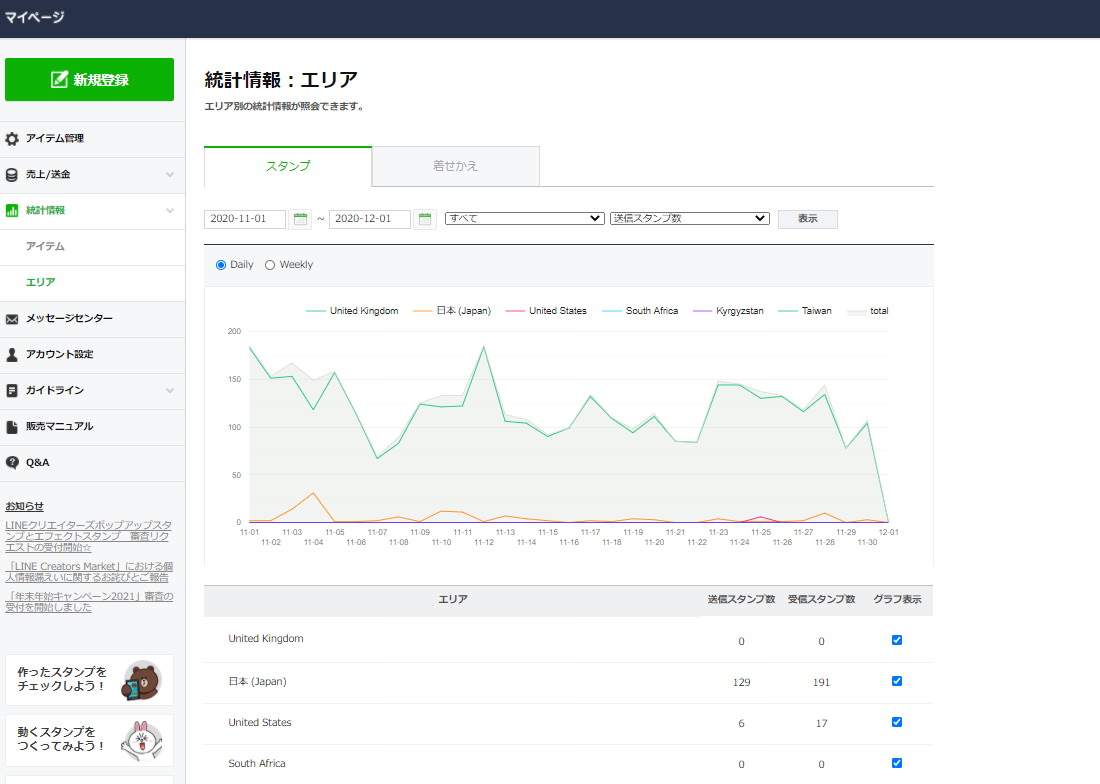
Q1販売はどこでしているの?
A.リリースボタンをクリックするとLINEスタンプショップ、LINE STOREで販売がスタートします。
Q2売り上げの計算はどうなってるの?
A.AppleやGoogleなどの手数料30%を除いた売上の50%がクリエイターに分配されます。つまり、売り上げ金の35%が手元に入ります。
Q3.送金申請はいくらからできるの?
A.売り上げが1000円を超えないと送金申請をすることができません。
Q4.売上の受取りはどうしたらいいの?
A.あらかじめ登録した銀行口座に振り込まれます。口座振り込みは手数料が発生しますが、LINE PAYでは手数料が発生しません。
最後まで読んでいただきありがとうございました。
END